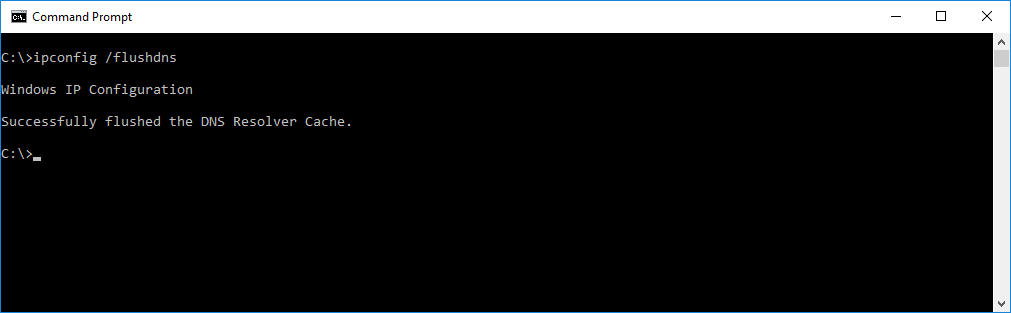Podczas edycji strefy DNS należy zachować należytą ostrożność, ponieważ zmiany w rekordach mają bezpośredni wpływ na funkcjonowanie domeny i powiązanych z nią usług.
Informacje w tym artykule:
- A (rekord A lub rekord adresu) - łączy domenę ze wskazanym 32-bitowym adresem IPv4. Podczas odpytywania strefy DNS pusty wpis A (bez nazwy) oznacza samą domenę bez żadnego przedrostka, wpis ze znakiem gwiazdki (*) oznacza wszystkie zapytania z nazwą poddomeny w adresie, www oraz ftp, pomimo tego, że zawierają się w konfiguracji wszystkich zapytań (*), wprowadzane są dla pewności zasady działania. Domyślnie jest to adres IP, który znajduje się w ustawieniach witryny po jej utworzeniu. Można go również odnaleźć w Podsumowaniu przestrzeni hostingowej (dane konfiguracyjne) lub w wiadomości e-mail z danymi konfiguracyjnymi tuż po rejestracji konta hostingowego.
- AAAA (rekord AAAA lub rekord adres IPv6) - odpowiednik rekordu A, łączący domenę ze wskazanym 128-bitowym adresem IPv6.
- MX (rekord MX lub rekord wymiany poczty) - serwer pocztowy przed wysłaniem wiadomości sprawdza rekordy MX i kieruje pocztę na wskazane adresy w domenie. Domyślnie są to [10],mail1.webio.pl [10],mail2.webio.pl, [10],mail3.webio.pl, [90],mailoffsite.webio.pl. Liczba w nawiasie kwadratowym oznacza priorytet, na które serwery ma być kierowana poczta w pierwszej kolejności. Im niższa wartość tym większy priorytet. Jeśli poczta klienta obsługiwana jest na więcej niż jednym serwerze przyjmującym pocztę, można skonfigurować priorytety MX w ten sposób, aby np. odciążały jeden serwer pocztowy.
- NS (rekord mx lub rekord serwera nazw) - informuje na jakie serwery DNS wskazuje domena. Domyślnie są to: ns1.webio.pl oraz ns2.webio.pl
- TXT (rekord TXT) - w rekordzie tym można wprowadzić dowolny tekst, który zostanie dołączony do rekordu DNS, jednakże jest on wykorzystywany jako zabezpieczenie serwerów SMTP, przed przyjmowaniem poczty z niedozwolonych źródeł w celu ograniczenia SPAMu - patrz poniżej rekord SPF. Rekordów TXT może być kilka. Domyślną wartością tego wpisu jest: TXT v=spf1 a mx ptr ip4:194.88.154.129/26 ip4:78.131.153.11 -all
- SPF (rekord SPF) - informuje jakie hosty lub adresy IP mogą wysyłać pocztę z danej domeny. Serwer odbierający sprawdza wpisy SPF oraz TXT danej domeny i porównuje je do rekordów serwera wysyłającego pocztę. Jeśli wpisy te nie zgadzają się wiadomość jest spamem i próbą podszycia się. W praktyce rekord ten może być tylko jeden. Domyślną wartością tego wpisu jest: v=spf1 a mx ip4:194.88.154.129/26 ip4:78.131.153.11 -all.
- PTR (rekord PTR lub rekord wskaźnika) - odwrotna translacja adresów DNS, wpis ten pozwala na przeprowadzenie translacji adresu IPv4 lub IPv6 na pełną jednoznaczną nazwę domenową,
- CNAME (rekord CNAME lub rekord nazwy kanonicznej) - rekord ten stanowi alias (alternatywną nazwę) dla rekordu A, jednakże wskazuje na poddomenę, a nie adres IP. Wpis ten może wskazywać na hosta z innej domeny. Uwaga, rekord ten nigdy nie może pozostać pusty.
- SRV (rekord SRV lub rekord usługi) - umożliwia zawarcie dodatkowych informacji dotyczącej danej usługi (nie tylko adres IP lub nazwa hosta, ale również sprecyzowany port, waga rekordu). Domyślna wartość tego wpisu odnosi się do usługi poczty i wygląda następująco: [443], poczta.webio.pl.
Zalogować się do Panelu zarządzania kontem hostingowym.
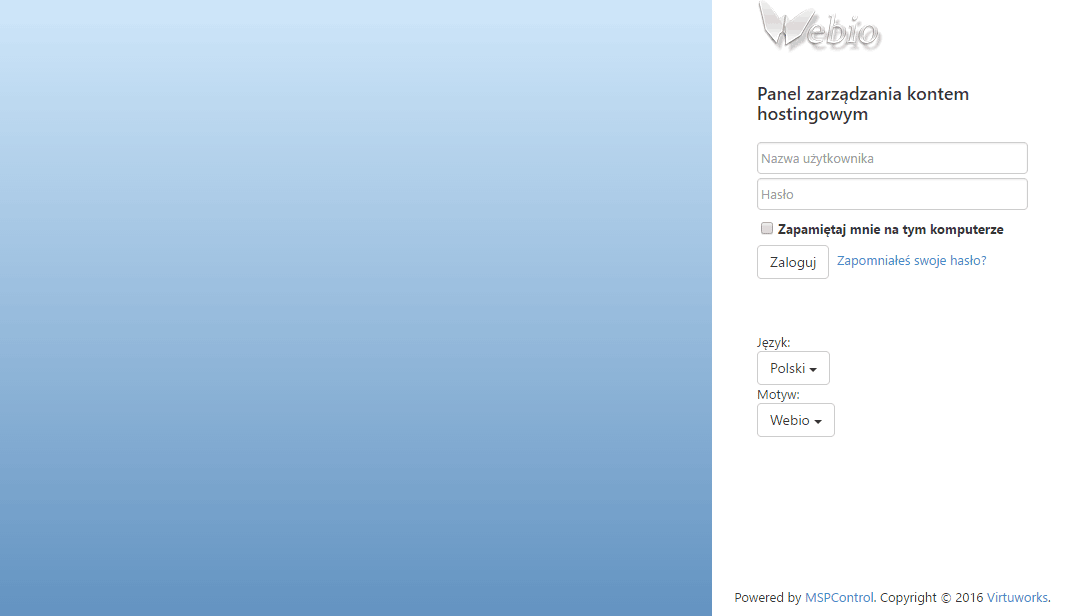
W sekcji System kliknąć Domeny.
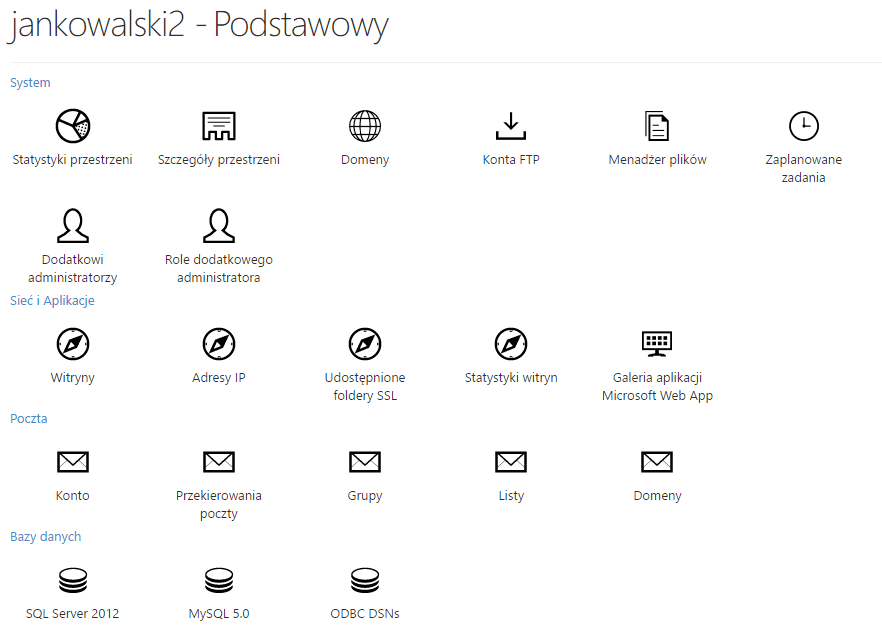
Kliknąć nazwę domeny, aby przejść do edycji.
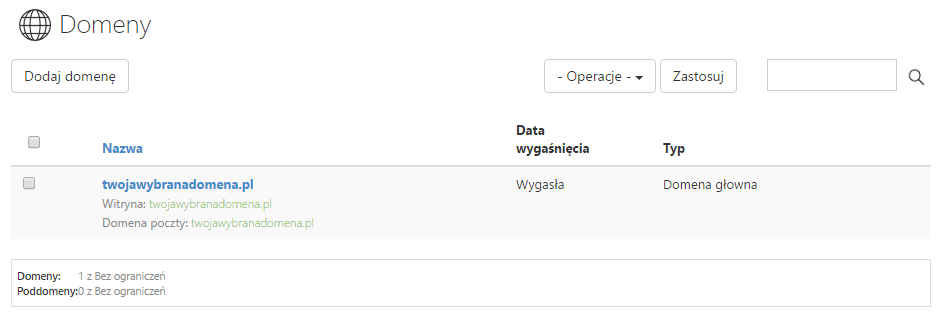
Następnie Edytuj wpisy w strefie DNS tej domeny.
Wyłączenie i włączenie strefy DNS powoduje przywrócenie domyślnych rekordów domeny.
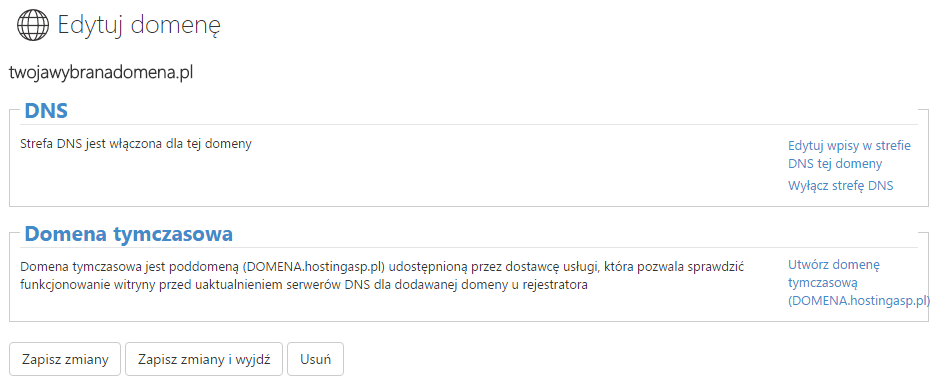
Formularz edycji strefy DNS wyświetla bieżącą konfigurację domeny i umożliwia dodawanie, edycję lub usuwanie rekordów. Kliknąć przycisk Dodaj rekord w celu utworzenia nowego wpisu w strefie DNS

Pole z konfiguracją są zależne od rekordu (A, AAAA, MX, NS, TXT, SPF, PTR, CNAME, SRV). Z rozwijanej listy wybrać rekord A, jako nazwę wpisać www (pusty wpis A kieruje na domenę bez przedrostka www), w polu IP wprowadzić adres IP witryny. Kliknąć Zapisz.
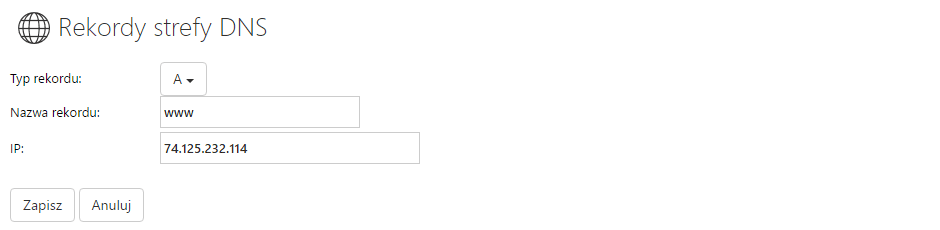
W celu usunięcia wpisu kliknąć na ikonę kosza zlokalizowaną po prawej stronie, a następnie zatwierdzić usunięcie przyciskiem OK.


Edycja rekordu możliwa jest po kliknięciu ikony ołówka znajdującego się po lewej stronie rekordu.

Wprowadzić zmiany w konfiguracji wpisu, a następnie zapisać.
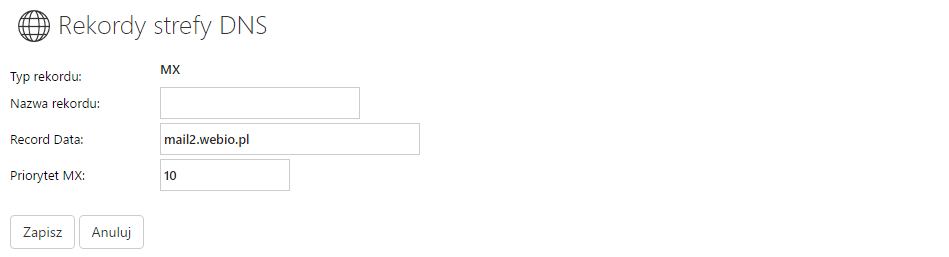
Odświeżenie rekordów DNS w systemie Windows nastąpi po wpisaniu w linii poleceń komendy: ipconfig /flushdns